Vertrauen Sie nicht dem E-Mail Betrug "I know you are cheating on your partner"
Phishing/BetrugAuch bekannt als: Mögliche Malware-Infektionen
Der kostenlose Scanner prüft, ob Ihr Computer infiziert ist.
JETZT ENTFERNENUm das Produkt mit vollem Funktionsumfang nutzen zu können, müssen Sie eine Lizenz für Combo Cleaner erwerben. Auf 7 Tage beschränkte kostenlose Testversion verfügbar. Eigentümer und Betreiber von Combo Cleaner ist RCS LT, die Muttergesellschaft von PCRisk.
Was ist "I know you are cheating on your partner Email Scam"?
"I know you are cheating on your partner Email Scam" ist eine Spam-Kampagne - eine groß angelegte Operation, in deren Zuge Tausende von betrügerischen E-Mails versendet werden. Die Briefe, die über diese Kampagne verbreitet werden, verwenden eine Variante des Sextortion-Betrugsmodells.
Diese E-Mails behaupten, dass der Empfänger seinen Partner betrügt und dass Beweise für ihre Untreue veröffentlicht werden - es sei denn, es wird ein Lösegeld gezahlt. Es muss betont werden, dass alle Behauptungen, die von den "I know you are cheating on your partner"-Briefen falsch sind; daher müssen diese Nachrichtigen ignoriert werden.
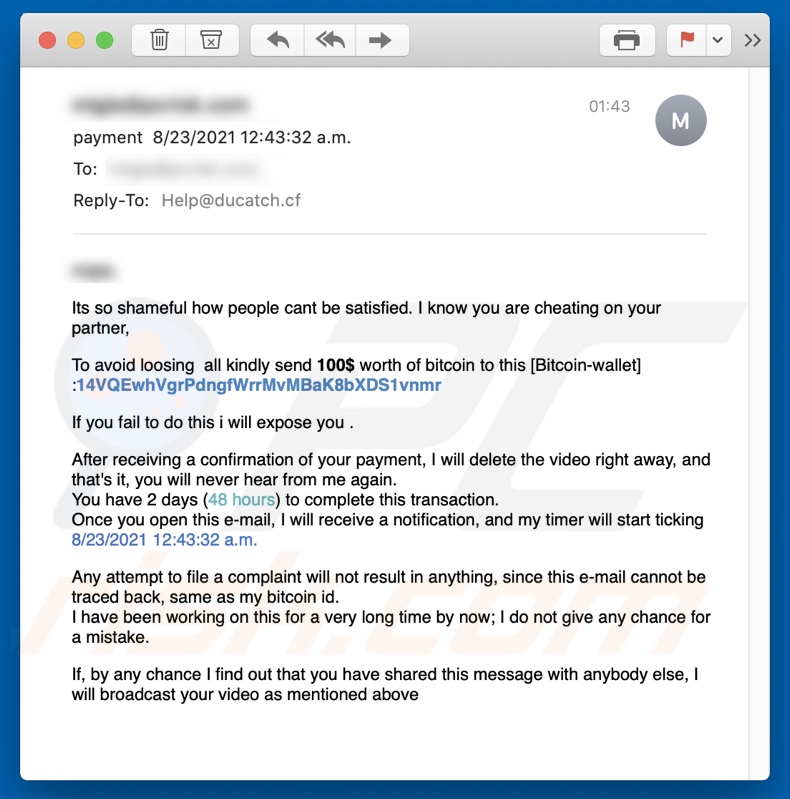
Die E-Mail "I know you are cheating on your partner" im Detail
Die betrügerischen "I know you are cheating on your partner"-E-Mails informieren den Empfänger darüber, dass der Absender Kenntnis von ihrer Untreue bewusst hat. Die Briefe geben an, dass ein Lösegeld in der Kryptowährung Bitcoin im Wert von 100 USD gezahlt werden muss – sonst werden die Videobeweise geleakt. Die Zahlung muss innerhalb von 48 Stunden erfolgen.
Sobald die Zahlung verifiziert ist, rückversichern die falschen Briefe, dass das gefälschte Video sofort gelöscht wird. In den E-Mails wird außerdem behauptet, dass das Einreichen von Beschwerden oder das Ergreifen ähnlicher Maßnahmen zu keinen Ergebnissen führen wird, da die E-Mail- und Kryptowallet-Adressen des Absenders angeblich nicht nachzuverfolgen sind. Die Briefe warnen davor, dass das nicht existierende Video veröffentlicht wird, falls der Empfänger sie mit irgendjemand anderem teilt.
Indem sie den "I know you are cheating on your partner" Briefen verttauen, werden Benutzer einen finanziellen Verlust erleiden. Alle Informationen, die in diesen betrügerischen E-Mails bereitgestellt werden - sind jedoch falsch. Es gibt keine Aufzeichnungen des Empfängers und alle von diesen Briefen gemachten Drohungen sind leer.
| Name | I know you are cheating on your partner Email Scam |
| Art der Bedrohung | Phishing, Schwindel, Social Engineering, Betrug |
| Falsche Behauptung | Betrügerische E-Mails behaupten, dass es Beweise für die Untreue des Empfängers gibt, die veröffentlicht werden - es sei denn, es wird ein Lösegeld gezahlt. |
| Höhe des Lösegelds | 100 US-Dollar in der Kryptowährung Bitcoin |
| Kryptowallet-Adresse der Cyberkriminellen | 14VQEwhVgrPdngfWrrMvMBaK8bXDS1vnmr (Bitcoin) |
| Symptome | Nicht autorisierte Online-Einkäufe, geänderte Online-Kontopasswörter, Identitätsdiebstahl, illegaler Zugriff auf den Computer. |
| Verbreitungsmethoden | Betrügerische E-Mails, betrügerische Online-Pop-up-Anzeigen, Techniken zur Vergiftung von Suchmaschinen und falsch geschriebene Domains. |
| Schaden | Verlust sensibler privater Informationen, Geldverlust, Identitätsdiebstahl. |
| Malware-Entfernung (Windows) |
Um mögliche Malware-Infektionen zu entfernen, scannen Sie Ihren Computer mit einer legitimen Antivirus-Software. Unsere Sicherheitsforscher empfehlen die Verwendung von Combo Cleaner. Combo Cleaner herunterladenDer kostenlose Scanner überprüft, ob Ihr Computer infiziert ist. Um das Produkt mit vollem Funktionsumfang nutzen zu können, müssen Sie eine Lizenz für Combo Cleaner erwerben. Auf 7 Tage beschränkte kostenlose Testversion verfügbar. Eigentümer und Betreiber von Combo Cleaner ist RCS LT, die Muttergesellschaft von PCRisk. |
Spam-Kampagnen allgemein
"Reminder about your dirty deeds!", "I have e-mailed you from your account", "Your cloud storage was compromised" und "This is not a formal email" sind einige Beispiele für Sextortion-Spamkampagnen. Die über diese massiven Operationen versendeten Briefe verwenden verschiedene Betrugsmodelle; sie werden häufig als "offiziell", "dringend" und so weiter dargestellt.
Neben Phishing und anderen Betrugsmaschen werden Spam-E-Mails ebenfalls verwendet, um Malware (z.B. Trojaner, Ransomware, Krypto-Miner usw.) zu verbreiten. Aufgrund der Tatsache, wie weit verbreitet Spam-Mails sind, wird dringend empfohlen, vorsichtig bei eingehenden E-Mails und Nachrichten zu sein.
Wie infizieren Spam-Kampagnen Computer?
Spam-Kampagnen infizieren Systeme über virulente Dateien, die über Spam-Kampagnen verbreitet werden. Diese Dateien werden den E-Mails angehängt oder die Briefe enthalten Download-Links von infektiösen Inhalten. Virulente Dateien können in verschiedenen Formaten auftreten, wie beispielsweise als Archive (ZIP, RAR usw.), ausführbare Dateien (.exe, .run usw.), PDF- und Microsoft Office-Dokumente, JavaScript und so weiter.
Wenn infektiöse Dateien geöffnet werden - wird die Infektionskette eingeleitet. Beispielsweise verursachen Microsoft Office-Dokumente Infektionen, indem sie bösartige Makrobefehle ausführen. Dieser Vorgang beginnt in dem Moment, in dem ein Dokument in Microsoft Office-Versionen geöffnet wird. Neuere Versionen verfügen über den Modus "Geschützte Ansicht", der die automatische Ausführung von Makros verhindert. Stattdessen können Benutzer Makrobefehle (d.h. das Bearbeiten/Inhalte) manuell aktivieren.
Wie kann die Installation von Malware vermieden werden?
Um zu vermeiden, das System per Spam-Mail zu infizieren, wird ausdrücklich davon abgeraten, verdächtige und irrelevante E-Mails zu öffnen - insbesondere keine in ihnen zu findende Anhänge oder Links. Es wird empfohlen, Microsoft Office-Versionen zu verwenden, die nach dem Jahr 2010 veröffentlicht wurden.
Malware wird außerdem über zweifelhafte Downloadkanäle (z.B. inoffizielle und Freeware-Seiten, Peer-to-Peer-Sharing-Netzwerke usw.), illegale Aktivierungswerkzeuge ("Cracks") und gefälschte Updates verbreitet. Es ist daher wichtig, ausschließlich von offiziellen/verifizierten Quellen aus herunterzuladen und Programme mit Werkzeugen zu aktivieren/aktualisieren, die von echten Entwicklern zur Verfügung gestellt wurden.
Um die Geräte- und Benutzersicherheit sicherzustellen, ist es von herausragender Bedeutung, ein namhaftes Anti-Virus installiert zu haben und auf dem neuesten Stand zu halten. Diese Software muss verwendet werden, um regelmäßige System-Scans durchzuführen und erkannte Bedrohungen zu entfernen. Falls Sie bereits bösartige Anhänge geöffnet haben, empfehlen wir einen Scan mit Combo Cleaner Antivirus für Windows durchzuführen, um infiltrierte Malware automatisch zu entfernen.
Der im betrügerischen E-Mail-Brief "I know you are cheating on your partner" dargestellte Text:
********,
Its so shameful how people cant be satisfied. I know you are cheating on your partner,
To avoid loosing all kindly send 100$ worth of bitcoin to this [Bitcoin-wallet] :14VQEwhVgrPdngfWrrMvMBaK8bXDS1vnmr
If you fail to do this i will expose you.
After receiving a confirmation of your payment, I will delete the video right away, and that's it, you will never hear from me again.
You have 2 days (48 hours) to complete this transaction.
Once you open this e-mail, I will receive a notification, and my timer will start ticking 8/23/2021 12:43:32 a.m.Any attempt to file a complaint will not result in anything, since this e-mail cannot be traced back, same as my bitcoin id.
I have been working on this for a very long time by now; I do not give any chance for a mistake.If, by any chance I find out that you have shared this message with anybody else, I will broadcast your video as mentioned above
Umgehende automatische Entfernung von Malware:
Die manuelle Entfernung einer Bedrohung kann ein langer und komplizierter Prozess sein, der fortgeschrittene Computerkenntnisse voraussetzt. Combo Cleaner ist ein professionelles, automatisches Malware-Entfernungstool, das zur Entfernung von Malware empfohlen wird. Laden Sie es durch Anklicken der untenstehenden Schaltfläche herunter:
LADEN Sie Combo Cleaner herunterIndem Sie Software, die auf dieser Internetseite aufgeführt ist, herunterladen, stimmen Sie unseren Datenschutzbestimmungen und Nutzungsbedingungen zu. Der kostenlose Scanner überprüft, ob Ihr Computer infiziert ist. Um das Produkt mit vollem Funktionsumfang nutzen zu können, müssen Sie eine Lizenz für Combo Cleaner erwerben. Auf 7 Tage beschränkte kostenlose Testversion verfügbar. Eigentümer und Betreiber von Combo Cleaner ist RCS LT, die Muttergesellschaft von PCRisk.
Schnellmenü:
- Was ist "I know you are cheating on your partner Email Scam"?
- SCHRITT 1. Manuelle Entfernung von Malware-Infektionen.
- SCHRITT 2. Prüfen Sie, ob Ihr Computer sauber ist.
Wie entfernt man Malware manuell?
Die manuelle Entfernung einer Bedrohung ist eine komplizierte Aufgabe und es ist gewöhnlich besser, wenn Antivirus- oder Anti-Malware-Programme es automatisch machen. Um diese Malware zu entfernen, empfehlen wir Combo Cleaner Antivirus für Windows zu verwenden.
Wenn Sie Malware manuell entfernen möchten, müssen Sie zunächst den Namen der Malware identifizieren, die Sie entfernen möchten. Hier ist ein Beispiel eines verdächtigen Programms, das auf dem Computer eines Benutzers ausgeführt wird:

Wenn Sie die Liste von Programmen geprüft haben, die auf Ihrem Computer laufen, zum Beipiel mit dem Task-Manager, und ein Programm identifiziert haben, das verdächtig aussieht, sollten Sie mit diesen Schritten fortfahren:
 Laden Sie ein Programm namens Autoruns herunter. Dieses Programm zeigt Auto-Start Anwendungen, Register und Dateisystem Standorte.
Laden Sie ein Programm namens Autoruns herunter. Dieses Programm zeigt Auto-Start Anwendungen, Register und Dateisystem Standorte.

 Starten Sie Ihren Computer im abgesicherten Modus:
Starten Sie Ihren Computer im abgesicherten Modus:
Windows XP und Windows 7 Nutzer: Starten Sie Ihren Computer im abgesicherten Modus. Klicken Sie auf Start, klicken Sie auf Herunterfahren, klicken Sie auf OK. Während Ihr Computer neu startet, drücken Sie die F8 Taste auf Ihrer Tastatur mehrmals bis Sie das Windows Erweiterte Optionen Menü sehen. Wählen Sie dann Abgesicherter Modus mit Netzwerktreibern aus der Liste.

Das Video zeigt, wie man Windows 7 im "Abgesicherten Modus mit Netzwerktreibern" startet:
Windows 8 Nutzer: Gehen Sie auf den Windows 8 Startbildschirm, geben Sie Erweitert ein und wählen Sie Einstellungen in den Suchergebnissen aus. Klicken Sie auf Erweiterte Startoptionen, wählen Sie Erweiterten Start im geöffneten "Allgemeine PC Einstellungen" Fenster. Ihr Computer wird jetzt in das "Erweiterte Startoptionen Menü" starten.
Klicken Sie auf das "Problembehandlung" Feld, dann klicken Sie auf "Erweiterte Optionen". Auf dem erweiterte Optionen Bildschirm, klicken Sie auf "Starteinstellungen".
Klicken Sie auf "Neustart". Ihr PC wird in den Starteinstellungen Bildschirm starten. Drücken Sie "F5" um im Abgesicherten Modus mit Netzwerktreibern zu starten.

Das Video zeigt, wie man Windows 8 im "Abgesicherten Modus mit Netzwerktreibern" startet:
Windows 10 Nutzer: Klicken Sie auf das Windows Logo und wählen Sie die Power Schaltfläche. Im geöffneten Menü klicken Sie auf "Neu starten", während Sie die "Umschalttaste" auf Ihrer Tastatur gedrück halten. Im "Eine Option wählen" Fenster klicken Sie auf "Fehlerdiagnose", wählen Sie dann "Erweiterte Optionen".
Im erweiterte Optionen Menü, wählen Sie "Starteinstellungen" und klicken Sie auf das "Neu starten" Feld. Im folgenden Fenster sollten Sie die "F5" Taste Ihrer Tastatur drücken. Das wird Ihr Betriebssystem im Abgesicherten Modus mit Netzwerktreibern neu starten.

Das Video zeigt, wie man Windows 10 im "Abgesicherten Modus mit Netzwerktreibern" startet:
 Extrahieren Sie das Download-Archiv und führen Sie Die Datei Autoruns.exe aus.
Extrahieren Sie das Download-Archiv und führen Sie Die Datei Autoruns.exe aus.

 In der Anwendung Autoruns, klicken Sie auf "Optionen" oben und entfernen Sie das Häkchen bei den Optionen "Leere Einträge ausblenden" und "Windows-Einträge ausblenden". Nach diesem Prozess, klicken Sie auf das Symbol "Aktualisieren".
In der Anwendung Autoruns, klicken Sie auf "Optionen" oben und entfernen Sie das Häkchen bei den Optionen "Leere Einträge ausblenden" und "Windows-Einträge ausblenden". Nach diesem Prozess, klicken Sie auf das Symbol "Aktualisieren".

 Prüfen Sie die Liste der Autoruns Anwendung und finden Sie die Malware Datei, die Sie entfernen möchten.
Prüfen Sie die Liste der Autoruns Anwendung und finden Sie die Malware Datei, die Sie entfernen möchten.
Sie sollten ihren vollständigen Pfad und Namen aufschreiben. Beachten Sie, dass einige Malware ihre Prozessnamen und legitimen Prozessnamen von Windows versteckt. Jetzt ist es sehr wichtig, dass Sie keine Systemdateien entfernen. Nachdem Sie das verdächtige Programm gefunden haben, das Sie entfernen möchten, machen Sie einen Rechtsklick über den Namen und wählen Sie "Löschen".

Nachdem die Malware durch die Autoruns Anwendung entfernt wurde (dies stellt sicher, dass die Malware sich beim nächsten Hochfahren des Systems nicht automatisch ausführt), sollten Sie nach dem Namen der Malware auf Ihrem Computer suchen. Stellen Sie sicher, dass Sie alle versteckten Dateien und Ordner aktivieren bevor Sie fortfahren. Wenn Sie die Datei oder Malware gefunden haben, entfernen Sie diese.

Starten Sie Ihren Computer in normalen Modus. Die Befolgung dieser Schritte sollte beim Entfernen jeglicher Malware von Ihrem Computer helfen. Beachten Sie, dass die manuelle Entfernung von Bedrohungen fortgeschritten Computerfähigkeiten voraussezt. Es wird empfohlen, die Entfernung von Malware Antivirus- und Anti-Malware-Programmen zu überlassen.
Diese Schritte könnten bei fortgeschrittenen Malwareinfektionen nicht funktionieren. Es ist wie immer besser, eine Infektion zu vermeiden, anstatt zu versuchen, Malware danch zu entfernen. Um Ihren Computer sicher zu halten, stellen Sie sicher, dass Sie die neuesten Updates des Betriebssystems installieren und Antivirus-Software benutzen Combo Cleaner Antivirus für Windows.
Teilen:

Tomas Meskauskas
Erfahrener Sicherheitsforscher, professioneller Malware-Analyst
Meine Leidenschaft gilt der Computersicherheit und -technologie. Ich habe mehr als 10 Jahre Erfahrung in verschiedenen Unternehmen im Zusammenhang mit der Lösung computertechnischer Probleme und der Internetsicherheit. Seit 2010 arbeite ich als Autor und Redakteur für PCrisk. Folgen Sie mir auf Twitter und LinkedIn, um über die neuesten Bedrohungen der Online-Sicherheit informiert zu bleiben.
Das Sicherheitsportal PCrisk wird von der Firma RCS LT bereitgestellt.
Gemeinsam klären Sicherheitsforscher Computerbenutzer über die neuesten Online-Sicherheitsbedrohungen auf. Weitere Informationen über das Unternehmen RCS LT.
Unsere Anleitungen zur Entfernung von Malware sind kostenlos. Wenn Sie uns jedoch unterstützen möchten, können Sie uns eine Spende schicken.
SpendenDas Sicherheitsportal PCrisk wird von der Firma RCS LT bereitgestellt.
Gemeinsam klären Sicherheitsforscher Computerbenutzer über die neuesten Online-Sicherheitsbedrohungen auf. Weitere Informationen über das Unternehmen RCS LT.
Unsere Anleitungen zur Entfernung von Malware sind kostenlos. Wenn Sie uns jedoch unterstützen möchten, können Sie uns eine Spende schicken.
Spenden
▼ Diskussion einblenden